
Innehåll
- Sätt att bli av med virus och skadlig kod från en Samsung-enhet
- Andra tips för att förhindra att få ett virus eller skadlig kod
- Föreslagna avläsningar:
- Få hjälp från oss
Google och Samsung tillhandahåller extra skanningsfunktioner för att minska risken för att dåliga appar installeras men din enhet kan fortfarande infekteras av ett virus eller skadlig kod från lömska annonser, fängslade webbplatser eller e-postlänkar du klickar på. I vissa fall kan en dålig app installeras, vilket sedan kan äventyra enhetens säkerhet senare. Om du tror att din Samsung har ett virus, oroa dig inte eftersom du kan ta bort det relativt enkelt. Lär dig hur du gör det genom att följa den här guiden.
Sätt att bli av med virus och skadlig kod från en Samsung-enhet
Det finns ett antal saker du kan göra för att effektivt hantera ett virus eller skadlig kod i din Android-enhet. Följ våra förslag på vad du behöver göra.
- Använd appbehörigheter klokt.
Alla som har installerat en app i Android har sett tillstånd. Som namnet antyder är behörigheter i princip uppmaningar som frågar en användare om de ska tillåta åtkomst till viss data på sin enhet eller inte. Till exempel, om du installerar en navigationsapp som Waze, kommer appen troligen att be om tillstånd för åtkomst till data för din enhets plats så att den kan ge dig vägbeskrivning exakt.
Vissa behörigheter är nödvändiga för en viss app för att fungera men vissa kan vara helt misstänksamma. Som Android-användare bör du veta när du ska ge tillstånd till en app och när inte. Smygiga utvecklare kan bygga appar som frågar behörigheter som inte är nödvändiga så att de kan stjäla information. Till exempel, om en kalenderapp begär åtkomst till din mikrofon, kan det vara ett skadligt sätt att spionera på dig eftersom mikrofonåtkomst vanligtvis är utanför det normala omfånget för alla kalenderappar.
Om du är ny på Android och du inte har någon aning om hur du ändrar appbehörigheter, följ stegen i det här inlägget.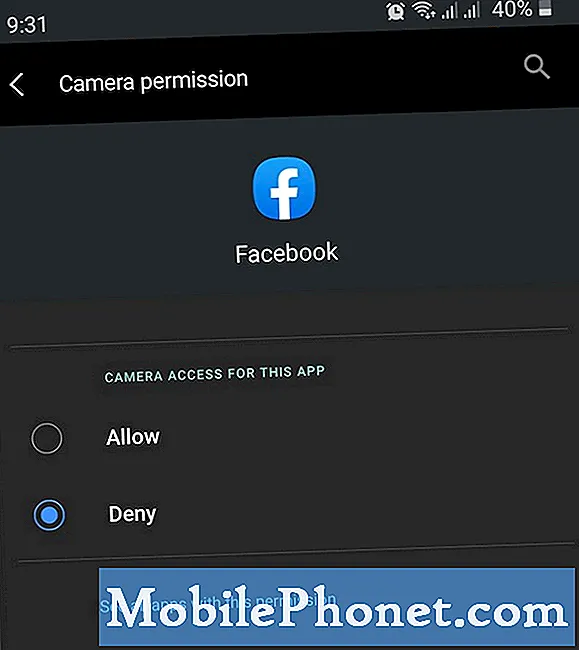 Det finns vanligtvis två webbläsare installerade i en Samsung-telefon eller surfplatta: Samsung Internet och Google Chrome. Om du använder Samsungs webbläsare som standard finns det ett enkelt sätt att blockera popup-popup-annonser för den. Du måste helt enkelt aktivera den inbyggda annonsblockeringsfunktionen så är du klar. Följ stegen i det här inlägget om hur du gör det.
Det finns vanligtvis två webbläsare installerade i en Samsung-telefon eller surfplatta: Samsung Internet och Google Chrome. Om du använder Samsungs webbläsare som standard finns det ett enkelt sätt att blockera popup-popup-annonser för den. Du måste helt enkelt aktivera den inbyggda annonsblockeringsfunktionen så är du klar. Följ stegen i det här inlägget om hur du gör det.
Relaterad läsning:
Så här blockerar du popup-annonser i Google Chrome (Android 10)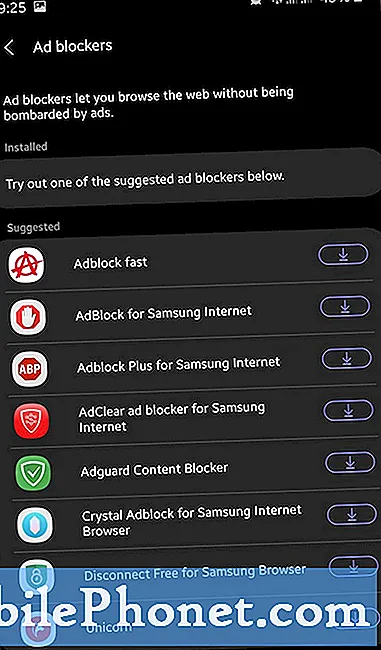 Lär dig hur du använder felsäkert läge för att ta bort ett virus från din Samsung i det här inlägget.
Lär dig hur du använder felsäkert läge för att ta bort ett virus från din Samsung i det här inlägget. 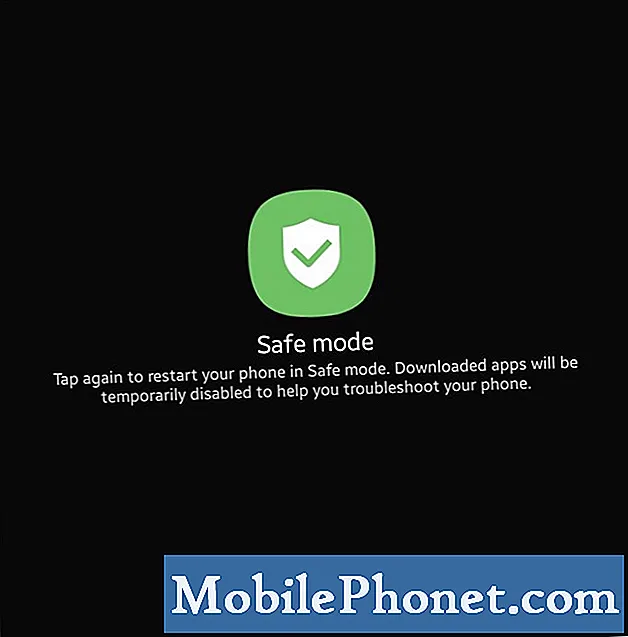
Andra tips för att förhindra att få ett virus eller skadlig kod
Det finns några enkla regler som du kan följa för att minimera risken för virus och skadlig kod. Se till att du gör dessa saker hela tiden:

- Undvik att få appar utanför Play Store eller Galaxy Store.
- Installera inte några antivirus- eller anti-malware-appar. Några av dessa appar är faktiskt lastade med virus själva. Din Samsung-enhet har en inbyggd säkerhetsapp under Inställningar> Enhetsvård> Säkerhet.
- Se till att enhetens programvara och appar uppdateras.
Föreslagna avläsningar:
- Så här ändrar du appbehörigheter på Samsung (Android 10)
- Så här åtgärdar du signalproblem på en Samsung-enhet (Android 10)
- Hur man kopplar från nätverket manuellt på Samsung (Android 10)
- Så här rensar du Samsung App-cache och data (Android 10)
Få hjälp från oss
Har du problem med din telefon? Kontakta oss gärna med hjälp av detta formulär. Vi försöker hjälpa. Vi skapar också videor för dem som vill följa visuella instruktioner. Besök vår TheDroidGuy Youtube Channel för felsökning.


